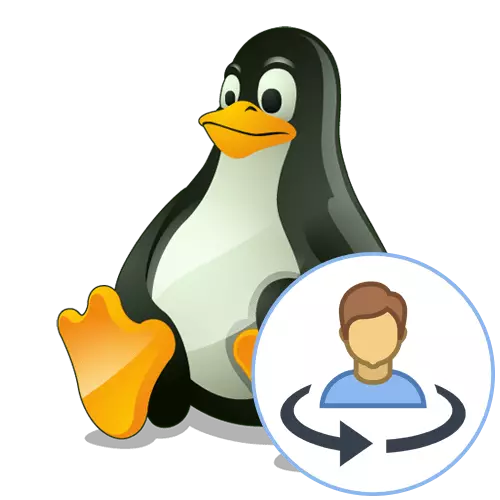
कधीकधी लिनक्स ऑपरेटिंग सिस्टमच्या नियंत्रणाखाली संगणकांसह, अनेक वापरकर्ते वळणामध्ये वापरले जातात, उदाहरणार्थ, घरी. अशा परिस्थितीत, सर्व लोकांवर एक खाते असणे नेहमीच सोयीस्कर नसते कारण प्रत्येकजण विशिष्ट ओएस कॉन्फिगरेशन निर्दिष्ट करू इच्छितो आणि किमान किमान गोपनीयता प्राप्त करू इच्छित आहे. म्हणूनच विकसक कोणत्याही वेळी कोणत्याही वेळी त्यांच्याकडे स्विच करण्यासाठी अमर्यादित संरक्षित प्रोफाइल तयार करण्याची क्षमता जोडण्याची क्षमता जोडते. आपल्याकडे आधीपासूनच आमच्या साइटवर एक लेख आहे ज्यामध्ये वापरकर्त्यांना तयार करण्याचे दोन मार्ग तपशीलवार वर्णन केले आहेत, म्हणून आज आम्ही ही प्रक्रिया कमी करू आणि ताबडतोब प्रोफाइल दरम्यान स्विचिंग पद्धतींच्या विषयावर जाईन.
जसे आपण पाहू शकता, ही पद्धत शक्य तितकी सोपी आहे, जे नवशिक्या जर्निसच्या सुरुवातीस कोणत्याही अडचणीशिवाय ते करण्यास परवानगी देईल. तथापि, आपण आधीच एक सत्र तयार केला असेल आणि प्रोफाइल बदलण्यासाठी पीसी रीस्टार्ट करू इच्छित नसल्यास पुढील पद्धतीकडे लक्ष द्या.
पद्धत 2: "वापरकर्ता बदला" बटण द्वारे सभोवती
पुन्हा एकदा आम्ही स्पष्ट करतो की आम्ही उबंटूच्या उदाहरणावर प्रक्रिया केली आणि त्यात डीफॉल्टनुसार प्रतिष्ठापित ग्राफिक शेल स्थापित केले. आपण कोणत्याही फरक शोधून काढला, स्क्रीनशॉटचा अभ्यास केला तर आपल्याला स्वतंत्रपणे आवश्यक बटण शोधणे आवश्यक आहे. आपण कमीतकमी ग्राफिकल इंटरफेसमध्ये थोडासा केंद्रित केल्यास हे कठीण होणार नाही. अन्यथा, आपण वितरण आणि त्याच्या शेलच्या अधिकृत दस्तऐवजाचा संदर्भ घेऊ शकता. डेस्कटॉप वातावरणाद्वारे खाते बदलणे हे आहे:
- टास्कबारवर स्थित असलेल्या शटडाउन बटणावर क्लिक करा. हे शीर्ष किंवा तळाशी स्थित असू शकते, जे सामान्य सेटिंग्जवर अवलंबून असते.
- दिसत असलेल्या संदर्भ मेनूमध्ये, आपल्या प्रोफाइलच्या नावावर क्लिक करा आणि सूचीमधील "वापरकर्ता बदला" निवडा.
- त्याच फॉर्म दिसून येईल की आपण मागील पद्धतीसाठी सूचनांमध्ये पाहिले आहे. वांछित खात्यावर LKM क्लिक करा.
- पासवर्ड एंटर करा आणि "अनलॉक" वर क्लिक करा.
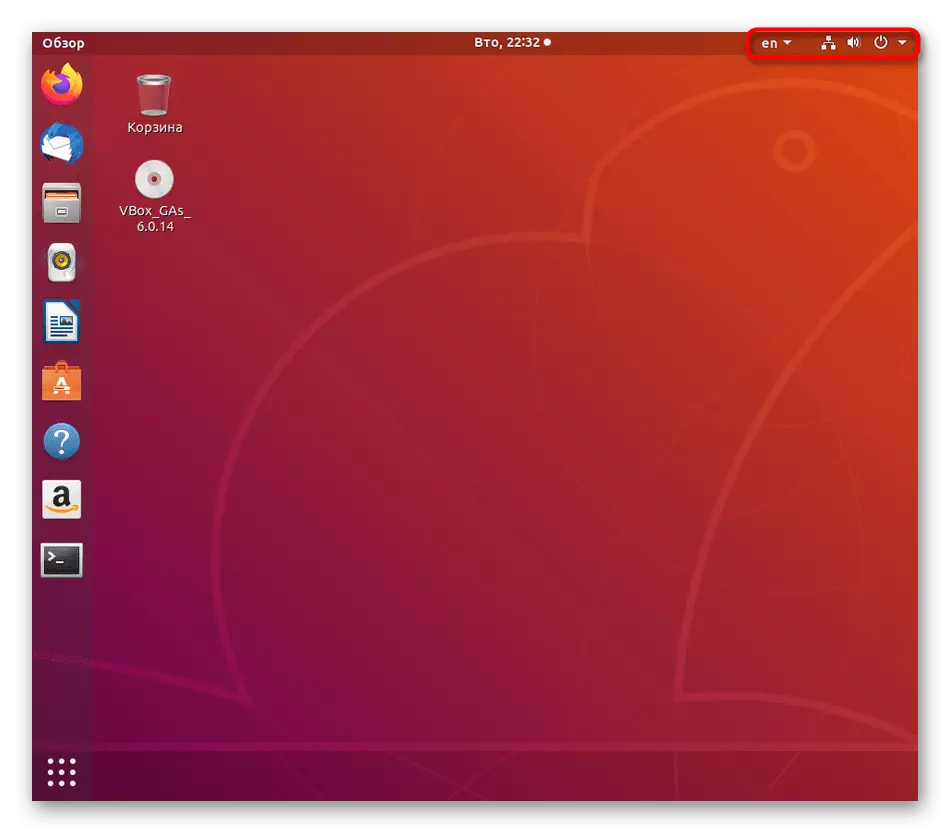

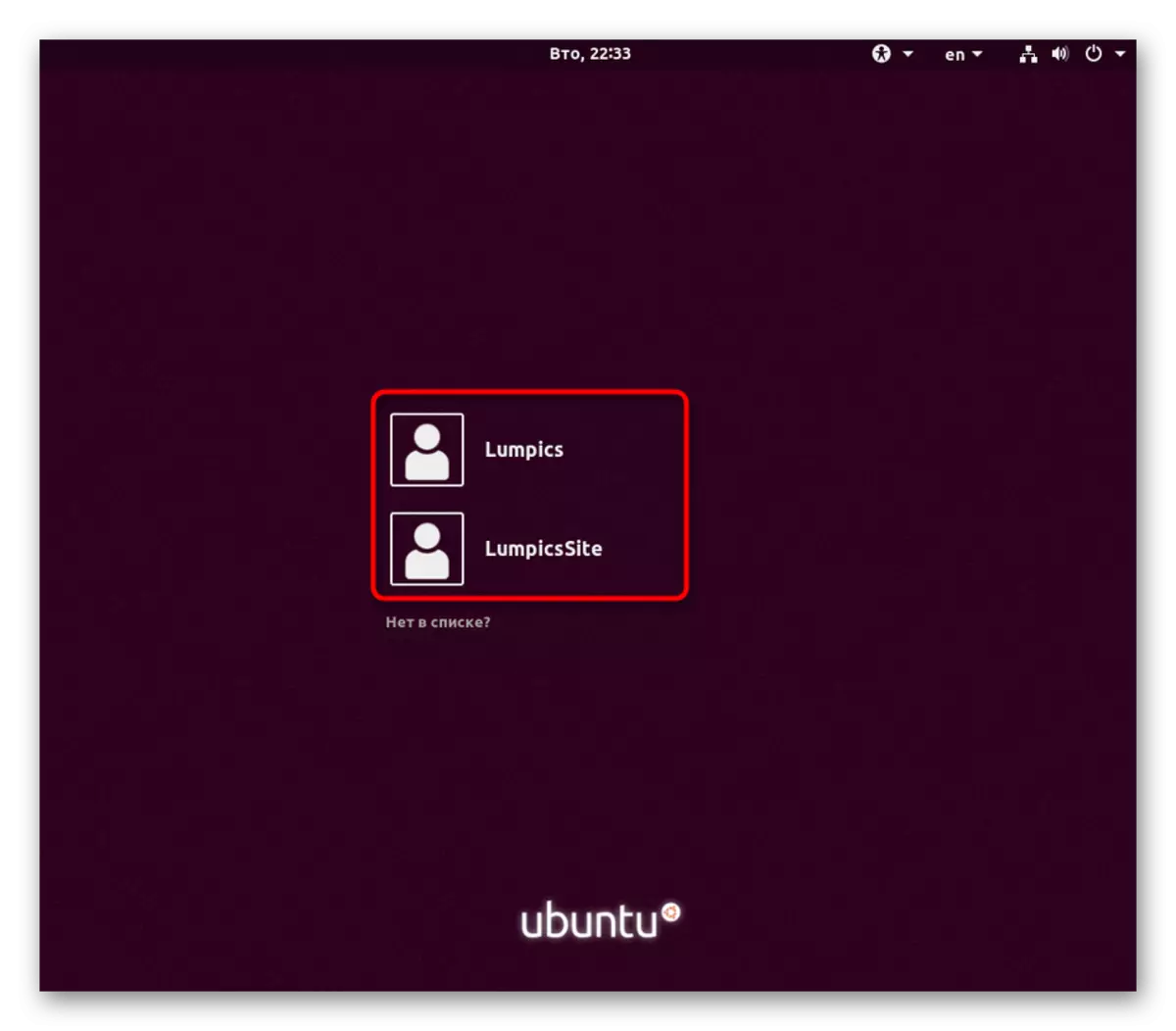
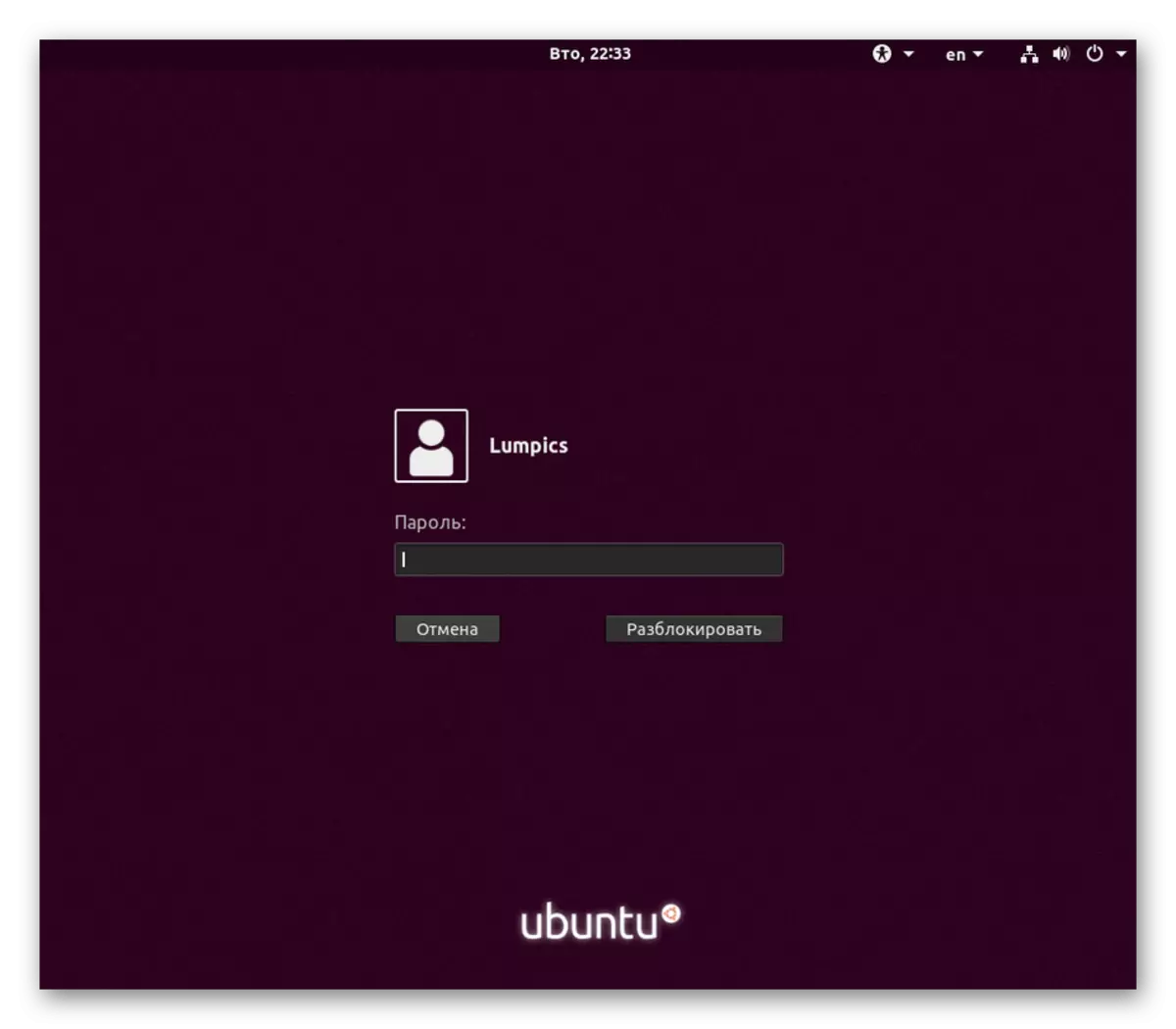
आता वापरकर्त्याचे बदल घडले की आपण सहजपणे तपासू शकता. हे टास्कबारवरील समान बटणाद्वारे केले जाते, जे आम्ही पहिल्या चरणात किंवा "टर्मिनल" चालवून बोललो. तेथे आपण पाहू शकता, कन्सोलचे नाव उघडले गेले आहे.
पद्धत 3: टर्मिनल मध्ये कार्य
लक्षात घ्या की हा पर्याय केवळ योग्य आहे जर आपण संपूर्ण सत्रासाठी वापरकर्त्यास बदलू इच्छित नसल्यास आणि आपण त्याच्या नावावरून कन्सोलद्वारे काही कमांड करू इच्छित आहात आणि नंतर मूळ प्रोफाइलद्वारे नियंत्रित करू इच्छित आहात. कोणत्याही वितरणात, एकच संघ आहे जो आपल्याला गर्भधारणा करण्यास परवानगी देतो.
- कोणत्याही सोयीस्कर "टर्मिनल" उघडा, उदाहरणार्थ, मुख्य मेन्यूद्वारे.
- सु - वापरकर्तानाव कमांड प्रविष्ट करा, वापरकर्तानाव आवश्यक खात्याचे अचूक नाव आहे.
- नियंत्रण अनलॉक करण्यासाठी, पासवर्ड प्रविष्ट करा. लक्षात घ्या की कन्सोलमध्ये ते प्रदर्शित केले जाणार नाही, परंतु वर्ण योग्यरित्या प्रविष्ट केले जातात.
- आता हिरव्या शिलालेखकडे लक्ष द्या. जसे आपण पाहू शकता, वापरकर्त्यास यशस्वीरित्या बदलला गेला आहे.
- कन्सोल बंद करताना, एक पॉप-अप विंडो दिसून येईल की काही प्रकारची प्रक्रिया येथे चालू आहे. ही प्रक्रिया फक्त वापरकर्त्याचा बदल आहे. खाते सत्र पूर्ण करण्यासाठी आपल्या बंद होण्याची पुष्टी करा.
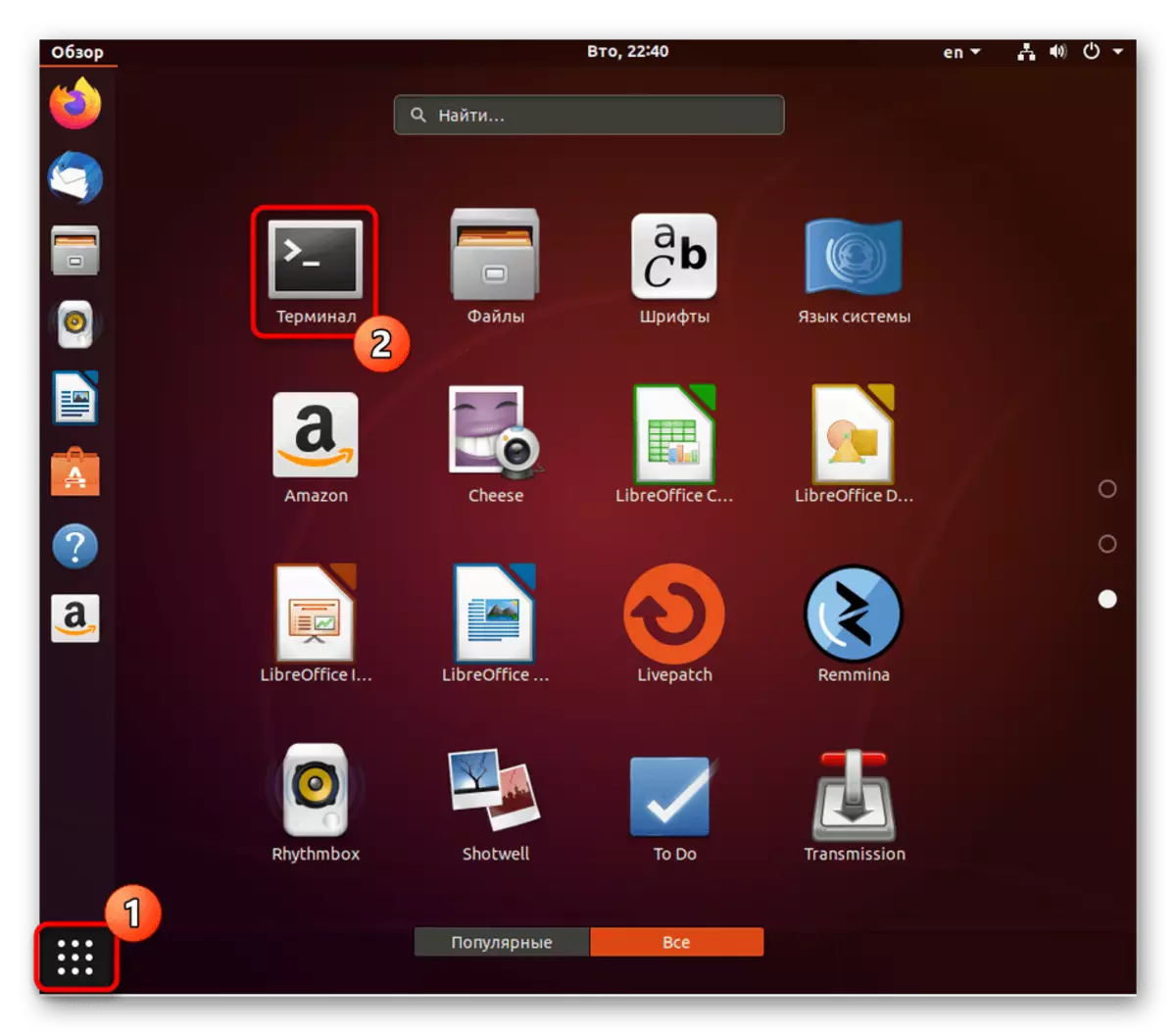
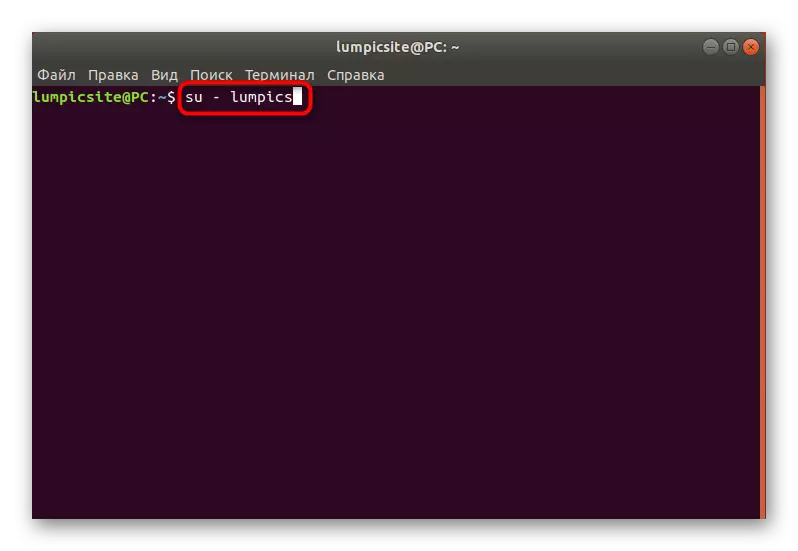
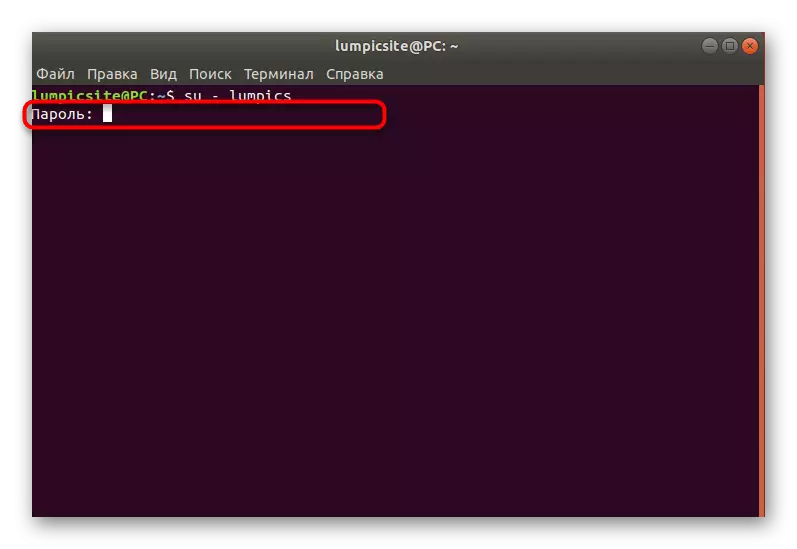
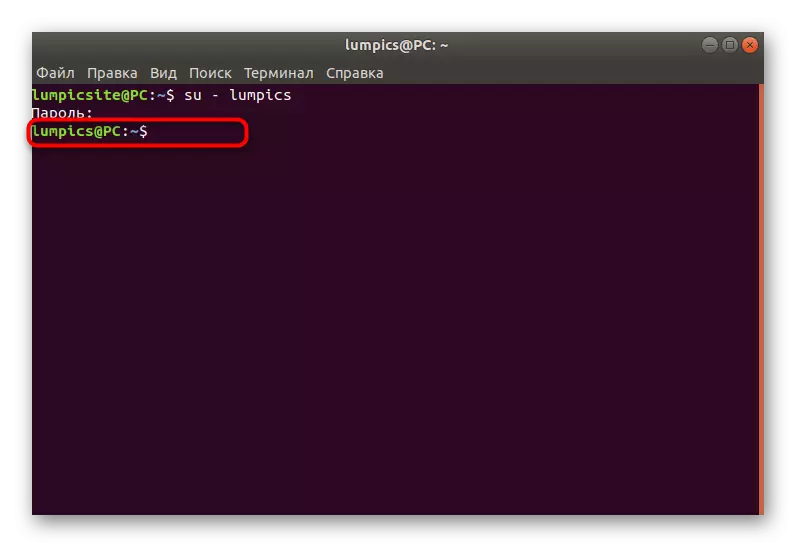
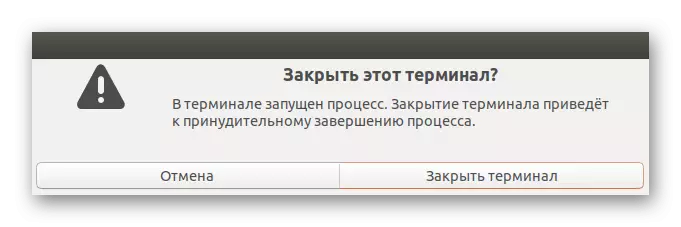
आपण पाहू शकता की, ही पद्धत तयार करण्यासाठी आपल्याला अचूक वापरकर्तानाव माहित असणे आवश्यक आहे आणि केवळ त्याचा संकेतशब्द नाही. तथापि, हा एकमात्र उपलब्ध पर्याय आहे जो आपल्याला दुसर्या वापरकर्त्याच्या वतीने एका कन्सोलमध्ये कमांडस कार्यान्वित करण्याची परवानगी देतो.
पद्धत 4: स्वयंचलित लॉग इन फंक्शन
कधीकधी स्थापना दरम्यान किंवा त्यानंतर, वापरकर्ता संकेतशब्दशिवाय खाते तयार करतो आणि "स्वयंचलित लॉगिन" फंक्शन सक्रिय करतो. अशा परिस्थितीत, अधिकृतपणे अधिकृतता स्वतंत्रपणे येते, म्हणून संगणक चालू असताना प्रोफाइल बदलण्याची क्षमता नाही. या स्थितीसाठी योग्य किंवा स्वयंचलित इनपुटसाठी दुसरे प्रोफाइल असाइन करा, ग्राफिक शेलद्वारे अंमलबजावणी केलेल्या पॅरामीटर्स मदत करेल.
- अनुप्रयोग मेनू उघडा आणि "पॅरामीटर्स" वर जा.
- येथे आपल्याला "सिस्टम माहिती" वर्गात स्वारस्य आहे.
- "वापरकर्ते" वर्ग विस्तृत करा आणि "अनलॉक" बटणावर क्लिक करा.
- इतर खात्यांचे व्यवस्थापन करण्याची क्षमता करण्यासाठी आपल्याला एक सुपरयर्स संकेतशब्द प्रविष्ट करण्याची आवश्यकता असेल.
- त्यानंतर, इच्छित प्रोफाइलवर जा, स्लाइडर हलवून "स्वयंचलित इनपुट" फंक्शन सक्रिय किंवा निष्क्रिय करा किंवा निष्क्रिय करा.
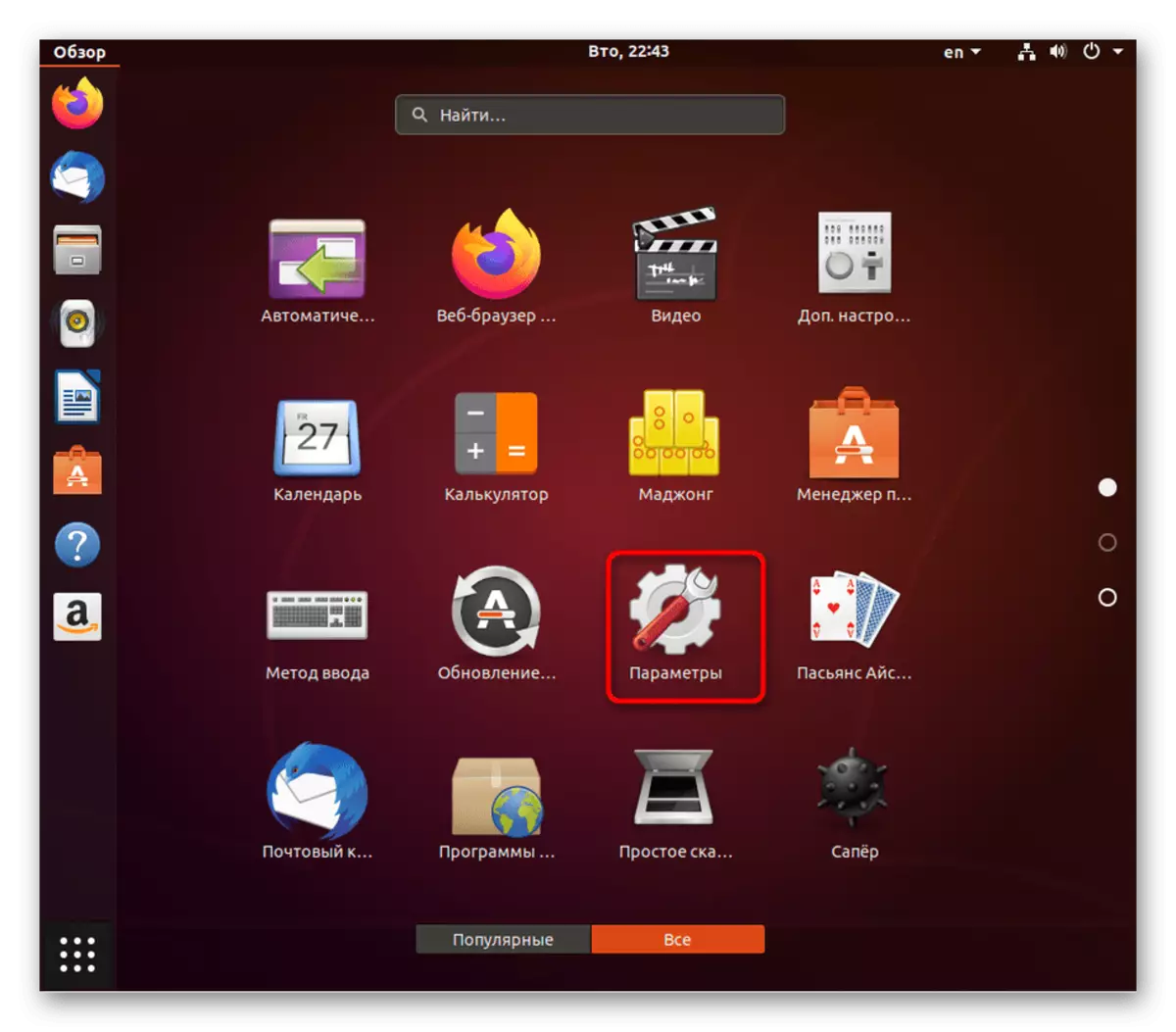
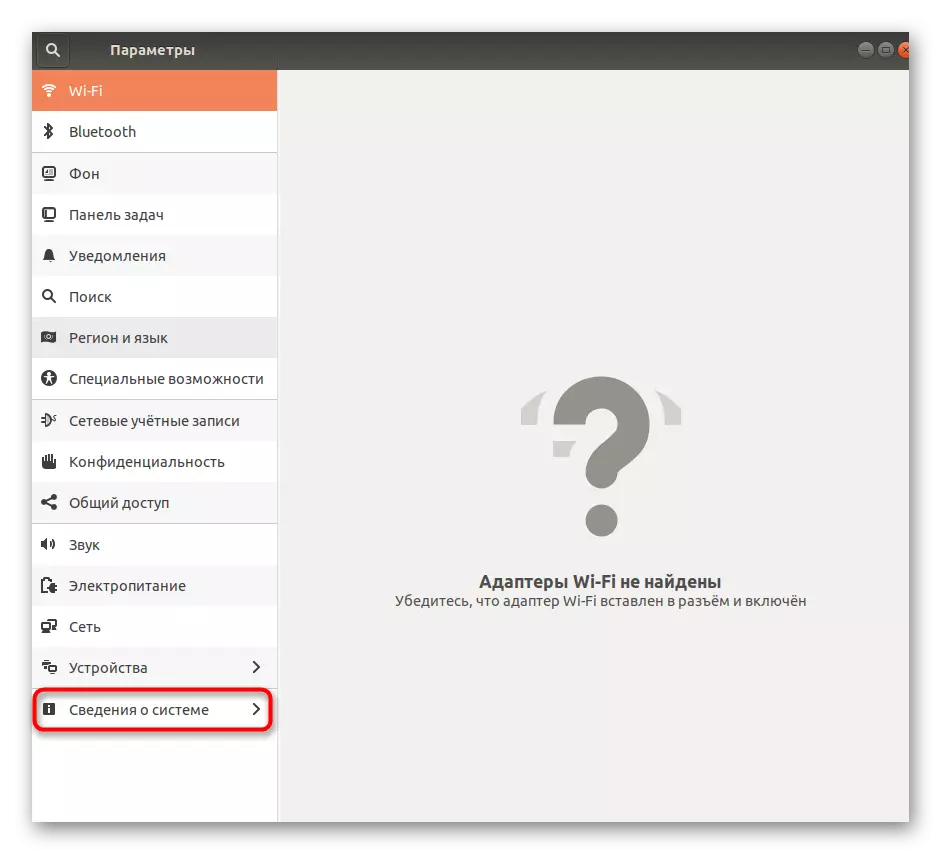
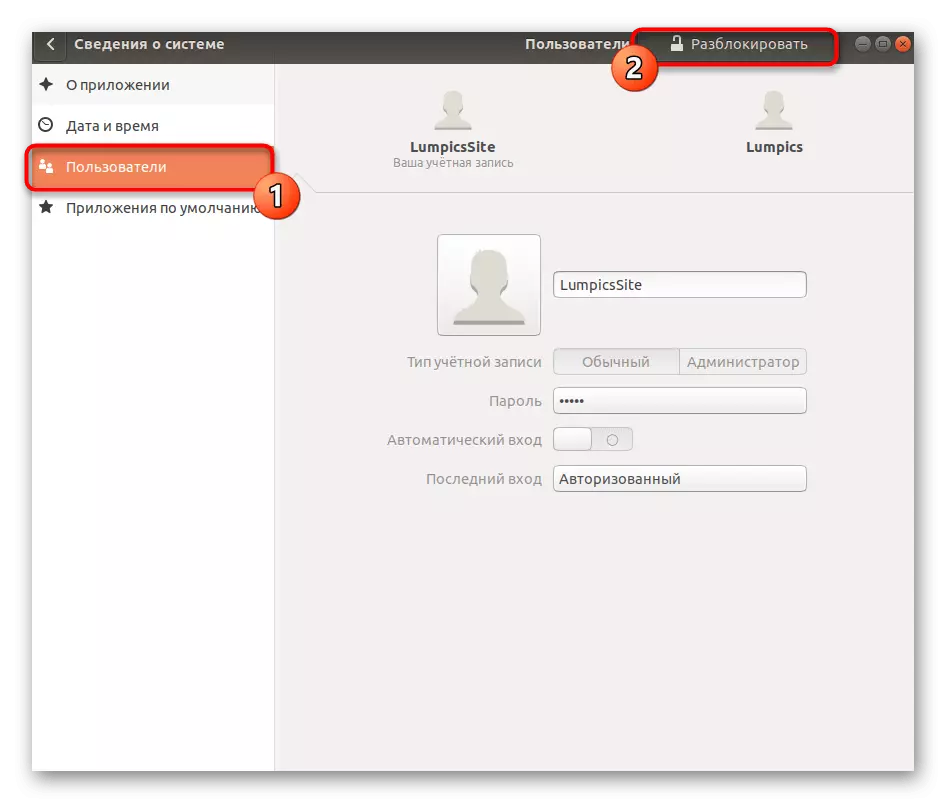
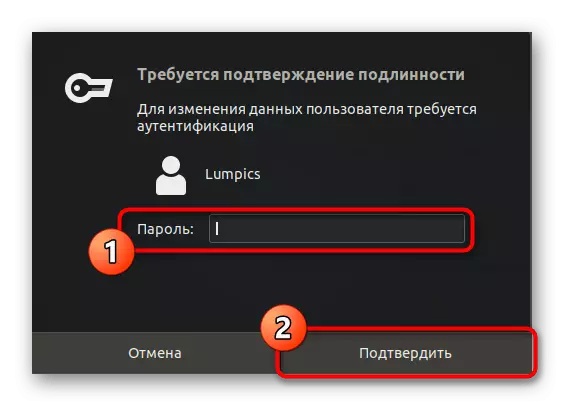
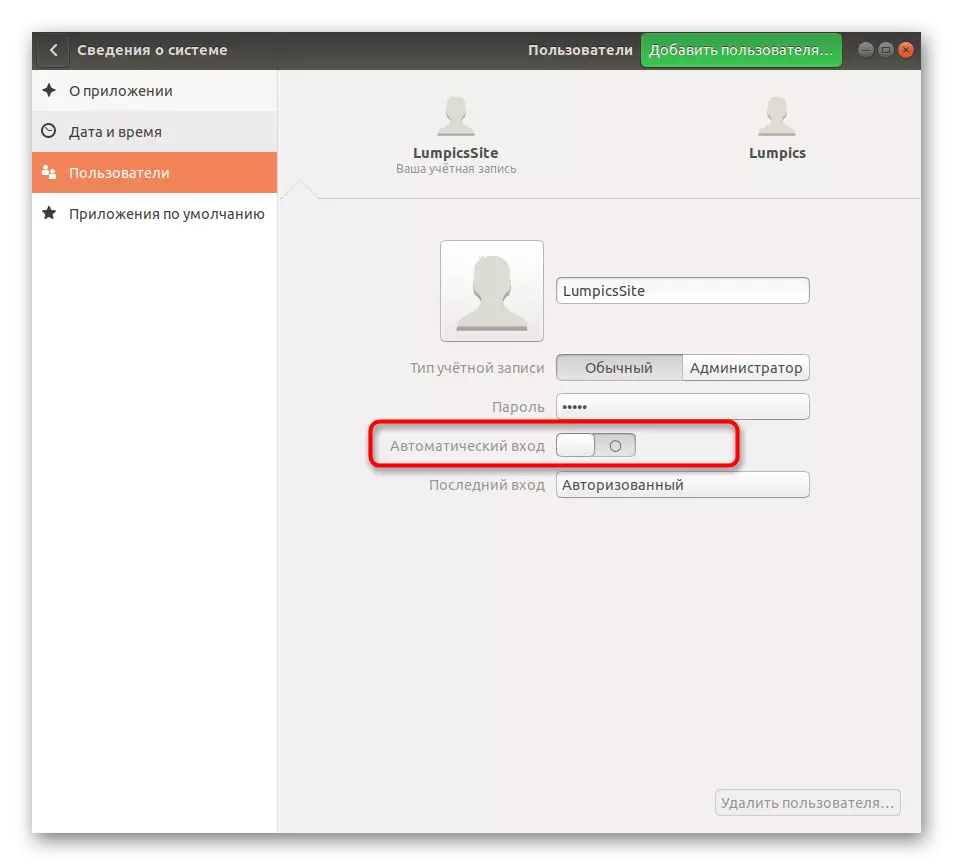
वरील आपण चार उपलब्ध वापरकर्ता बदल पर्याय शिकलो, ज्यामध्ये स्वयंचलित लॉगिन पर्याय समाविष्ट करणे समाविष्ट आहे, जे त्या परिस्थितीत स्विचिंग प्रक्रियेत अगदी क्वचितच केले जाईल. आपल्याला केवळ योग्य मार्ग निवडणे आवश्यक आहे आणि कार्य सहजपणे कार्य करण्यास सूचनांचे पालन करावे लागेल.
